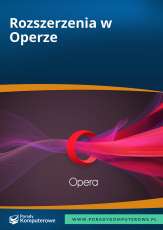Porównywanie dwóch różnych wersji dokumentu
Aby lepiej zrozumieć to narzędzie, przeczytaj poniższe wskazówki: · W celu porównaniu dwóch różnych dokumentów tekstowych otwórz interesujący Cię dokument, który posłuży za bazę porównawczą. · Następnie z paska zadań wybierz następujące pozycje: Edytuj/Porównaj dokumenty. · Na ekranie Twojego monitora pojawi się okno Wstaw, z którego wybierz dokument, jaki zamierzasz zestawić z już otwartym dokumentem. Wybierz opcję Wstaw.
W następstwie pojawi się okno Zaakceptuj albo odrzuć zmiany. W oknie tym będziesz mógł porównać różnice obu dokumentów i odrzucić je albo zaakceptować. Aby skutecznie porównać oba dokumenty, musisz być świadomy wprowadzonych zmian. W tym pomoże Ci rejestr dokumentu, który musi zostać uruchomiony przed wprowadzeniem zmian w obu wersjach dokumentu tekstowego. Aby skorzystać z rejestru dokumentu, wybierz Edytuj/Zmiany/Zapisz.· W zakładce Lista w oknie Zaakceptuj lub odrzuć zmiany wybierz z listy interesujące Cię pozycje, które zamierzasz zaakceptować lub też odrzucić
· Dokument może posiadać dużą liczbę zmian wprowadzonych podczas pracy z nim. Jeśli interesują Cię tylko część z nich, możesz skorzystać z zakładki Filtr, za pomocą której zmodyfikujesz listę zmian. Filtr zmian obejmuje takie kryteria, jak Data (zawęża obszar poszukiwań do zmian wprowadzonych w określonych czasie), Autor (definiujesz autora wprowadzonych zmian), Akcje (rodzaj dokonanej modyfikacji w tekście) oraz Komentarz (komentarz zmiany).
· Wszystkie pozycje z listy, które zaakceptowałeś lub odrzuciłeś, są natychmiast z niej usuwane.
Dawid Frankowski